Unityplayer.dll が見つからない場合、または見つからない場合にダウンロードする方法
- 王林転載
- 2023-04-16 20:58:067789ブラウズ
unityplayer.dll が見つからないエラーは、unityplayer DLL ファイルを必要とする多くのゲームやソフトウェアで発生するエラーです。このエラーは、DLL ファイルが見つからない場合に発生します。これは、unityplayer.dll エラー メッセージの例です。
unityplayer.dll が見つからないため、コードの実行を続行できません。プログラムを再インストールすると、この問題が解決される可能性があります。
ただし、unityplayer.dll のエラー メッセージにはいくつかのバリエーションがあり、多くのユーザーが、unityplayer.dll の読み込みに失敗したり、アクセス違反が発生したと報告しています。
Unityplayer.dll が見つからないエラー (およびその類似の亜種) が発生すると、プログラムは起動しませんが、このトラブルシューティング チュートリアルで考えられる修正を使用してエラーを並べ替えることができます。
unityplayer DLL ファイルとは何ですか?
Unityplayer.dll は、さまざまなソフトウェア プログラムが同時にアクセスできる共有ダイナミック リンク ライブラリ ファイルの 1 つです。この Unity ゲーム エンジン DLL ファイルは、3D コンテンツを生成するために必要です。 Unityplayer.dll エラーは、次のゲームでよく発生します:
- Among Us
- Skyrim
- Hollow Knight
- Genshin Impact
- Clone Hero
- Pinewood Camp
- Wasteland 3
- Valdis Basics
不正な画像エラーunityplayer.dll エラーこれは、次のことを必要とするソフトウェアとゲームを意味します。 DLL ファイルはアクセスできません。 DLL ファイルはまだ PC 上にある場合もあれば、まだない場合もあります。
これが続く場合は、unityplayer.dll ファイルが破損している可能性があります。 Windows の検索ボックスに「unityplayer.dll」と入力して探してみてください。
Windowsでunityplayer.dllが見つからないエラーを修正するにはどうすればよいですか?
1. Windows を更新します
- 「開始」ボタンをクリックします。
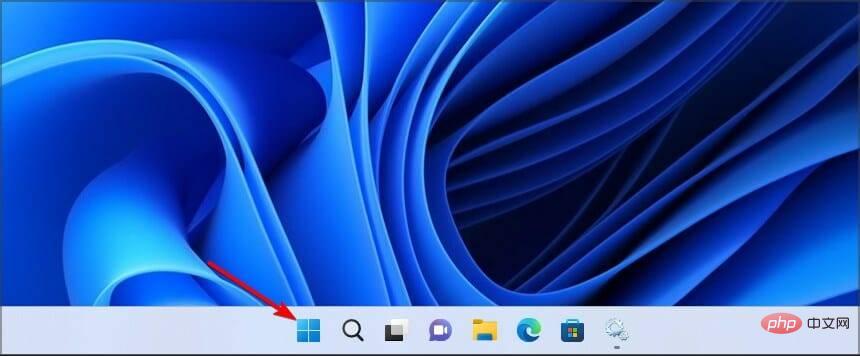
- Windows の [スタート] メニューで [設定] を選択します。
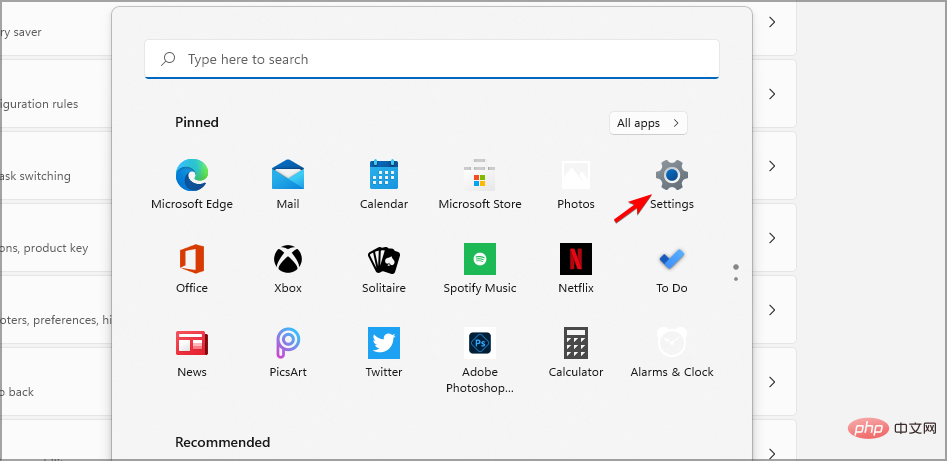
- [Windows Update] (または [更新とセキュリティ]) をクリックします。 を選択して更新を確認します。
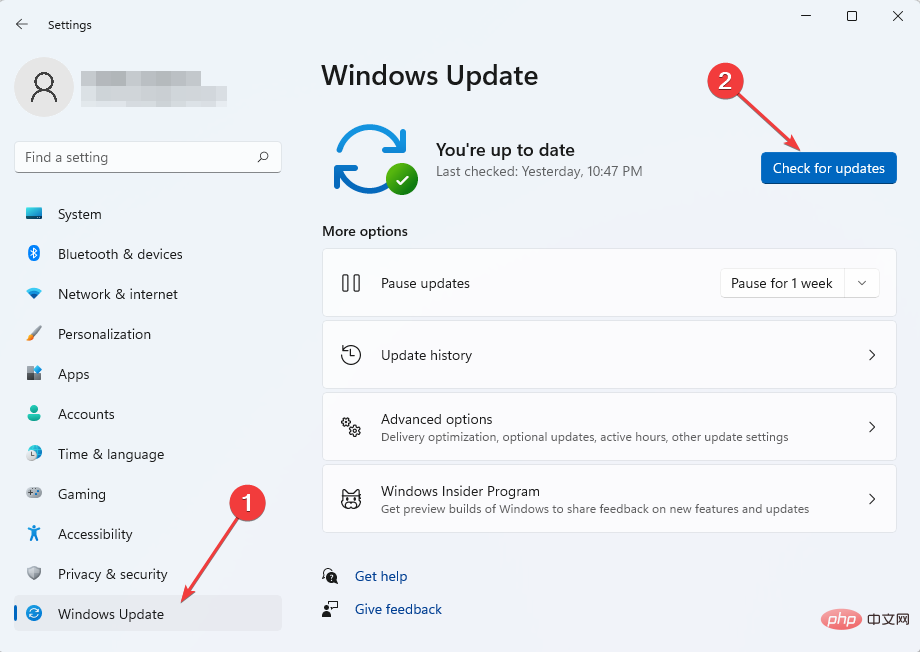
- Windows が必要な更新プログラムをダウンロードするまで待ちます。
システムの更新後は、unityplayer.dll が見つからないというエラーが表示されるため、コードの実行を続行できません。
2. サードパーティの DLL 修復プログラムを使用する
DLL 関連の問題を見つけて修正する迅速かつ簡単な方法は、DLL 修復ソフトウェアを使用してシステムをスキャンすることです。
私たちが最もお勧めするのは Restoro です。これは、常に最新の DLL データベースを使用するためです。ファイルを検証し、破損または欠落していることが判明した場合は、自動的に置き換えます。
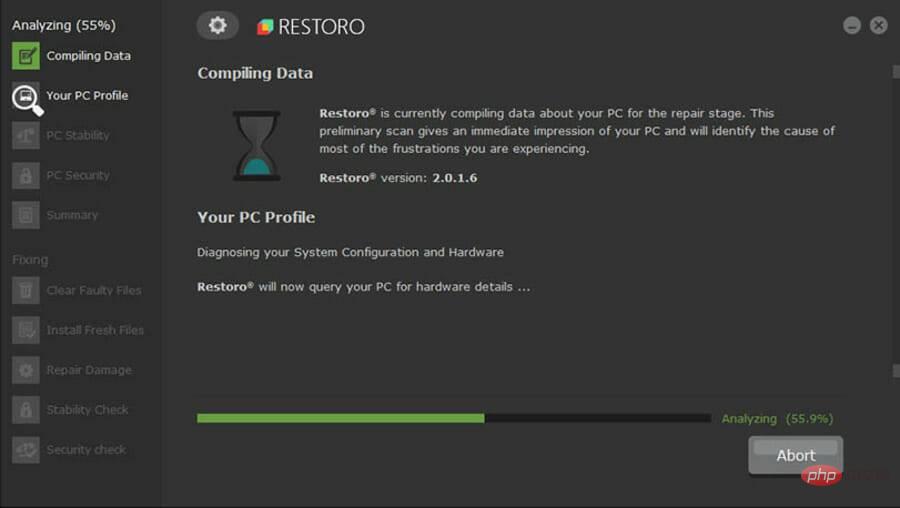
これにより DLL エラーが排除され、エラー メッセージによって中断されることなくゲームやソフトウェアを実行できるようになります。
Restoro は、他の Windows エラーの解決にも特化しており、スペースの解放、レジストリの修復などにも役立ちます。
サードパーティのツールを使用せずにこのエラーを修正することは完全に可能ですが、Restoro のようなユーティリティを使用すると確実に作業が簡単になることに留意してください。長期にわたるPCのメンテナンスにも役立ちます。
#⇒ 回復を得る<strong></strong>
3. SFC スキャンを実行します
- Windows S キーを押して検索を開きます。
- 開いた検索ツールに「cmd」と入力してコマンド プロンプトを検索します。
- コマンド プロンプトを開くには、検索ツールでコマンド プロンプトを右クリックし、管理者として実行を選択します。
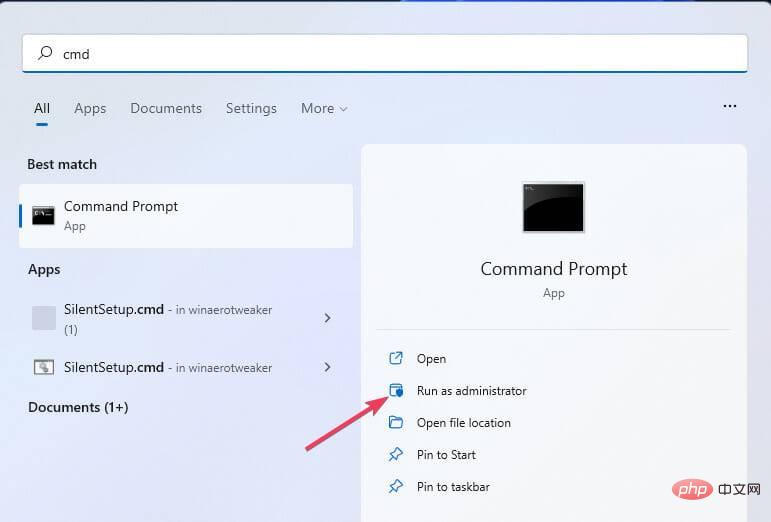 #まず、次のコマンドを実行します:
#まず、次のコマンドを実行します: -
DISM.exe /Online /Cleanup-image /Restorehealth<strong></strong>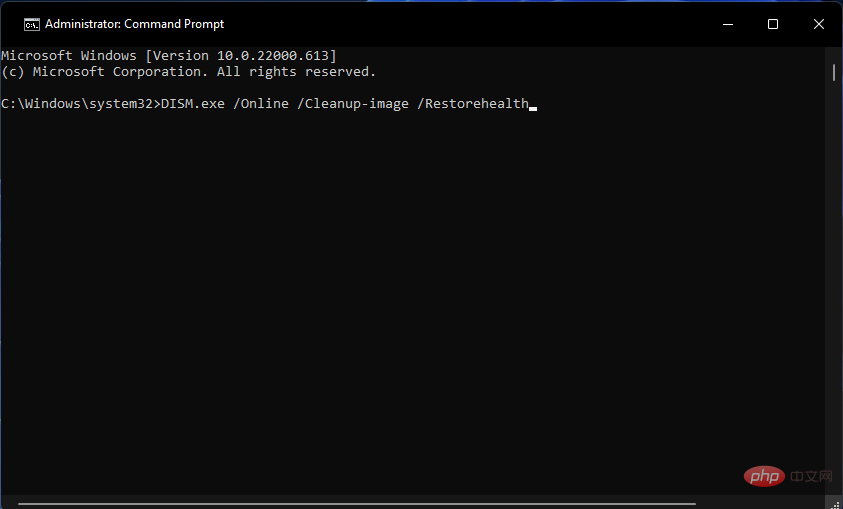 #このコマンドを入力し、次の
#このコマンドを入力し、次の - Return を実行して、システム ファイル チェッカーのスキャンを実行します。
sfc /scannow<strong></strong>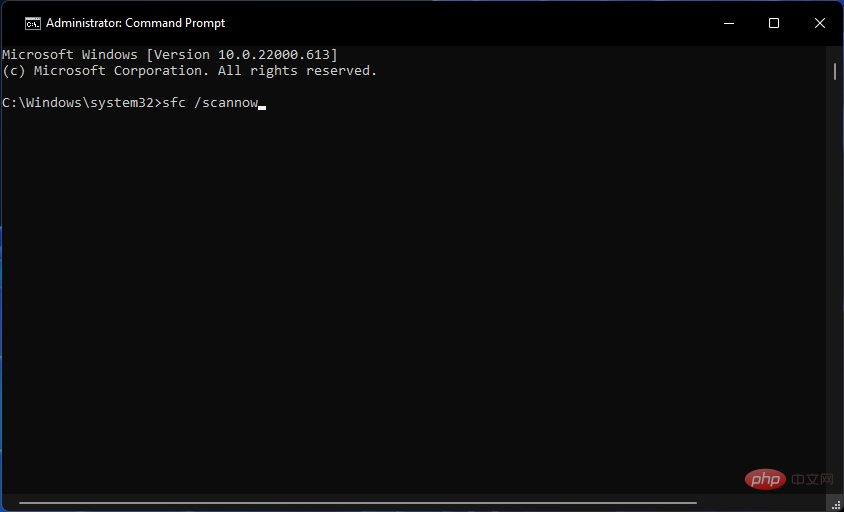 SFC スキャンの結果が表示されるまで、コマンド プロンプトを閉じないでください。
SFC スキャンの結果が表示されるまで、コマンド プロンプトを閉じないでください。
- Windows キー S を押して、「セキュリティ」と入力します。リストから Windows セキュリティを選択します。 <strong></strong>
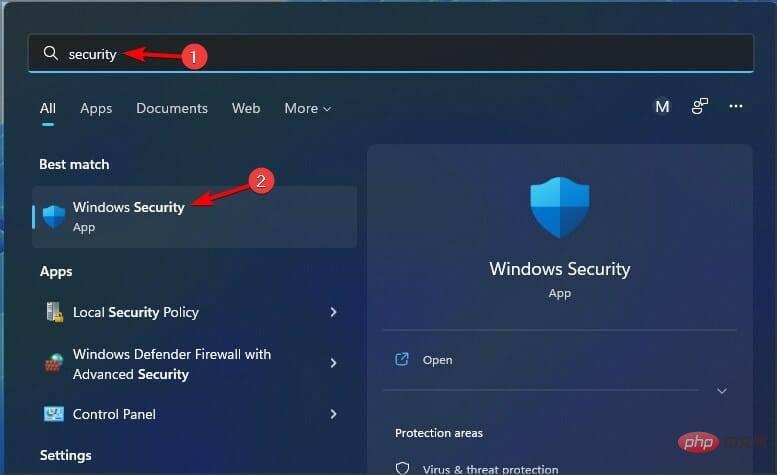 [ホーム] タブで [
[ホーム] タブで [ - ウイルスと脅威からの保護] を選択します。 <strong></strong>
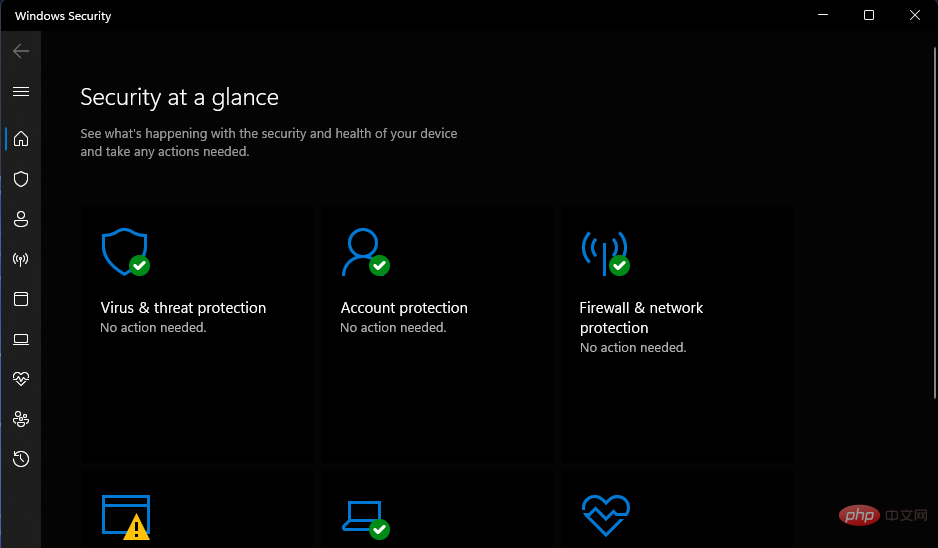
- スキャン オプションナビゲーション オプションをクリックします。
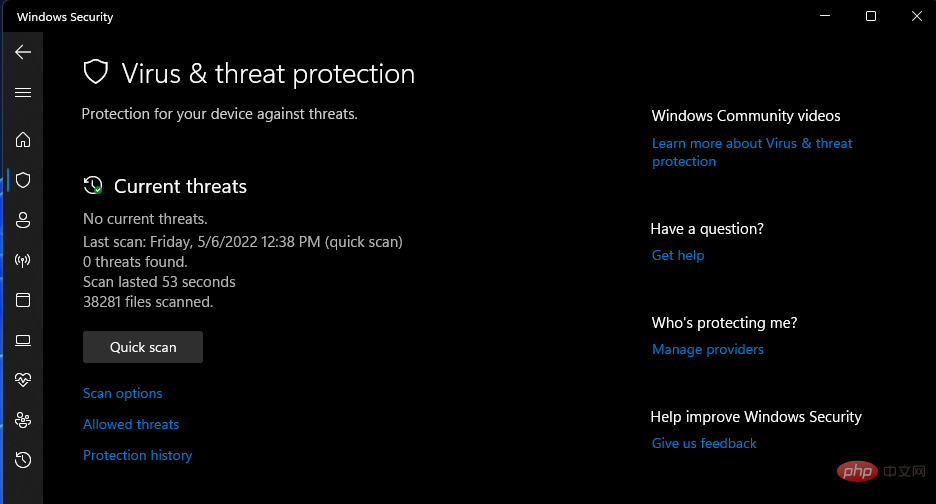 より徹底的な
より徹底的な - フル スキャン オプションを選択します。
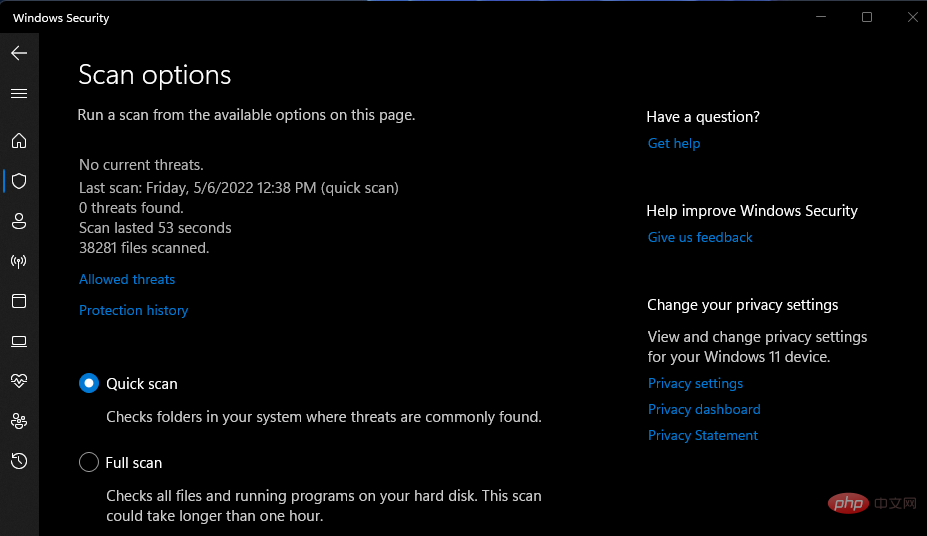
- 今すぐスキャンを押してスキャンを開始します。
- デスクトップのごみ箱をダブルクリックします。
- ごみ箱の検索ボックスに「
- unityplayer.dll」と入力します。 <strong></strong>
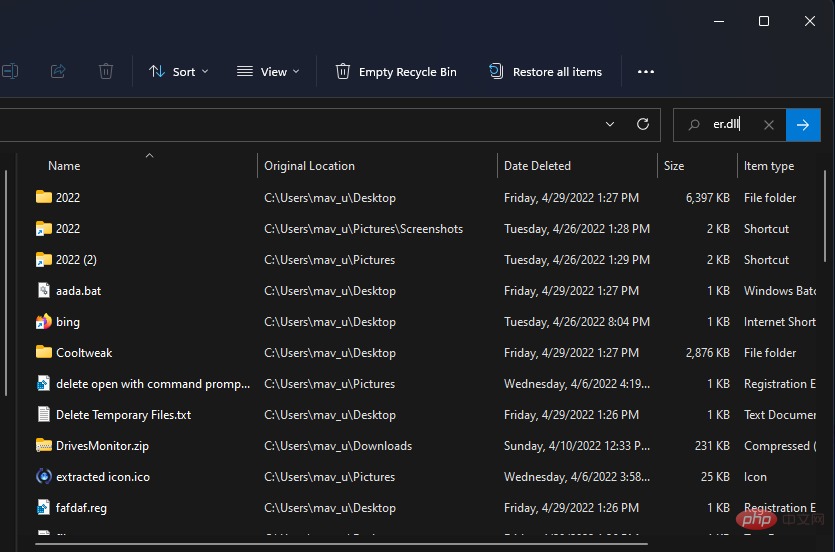 unityplayer.dll ファイルが見つかった場合は、それを右クリックして
unityplayer.dll ファイルが見つかった場合は、それを右クリックして - Restore を選択します。
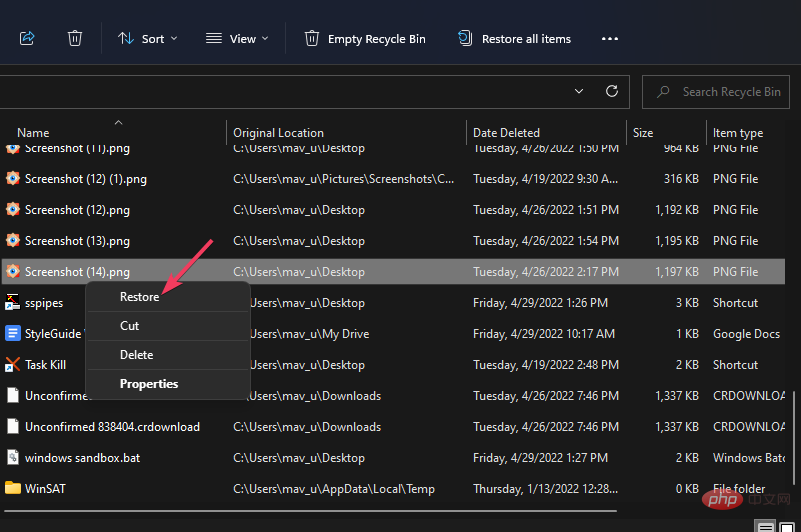
- Windows キー S を押して、「cmd」と入力します。 [管理者として実行]を選択します。
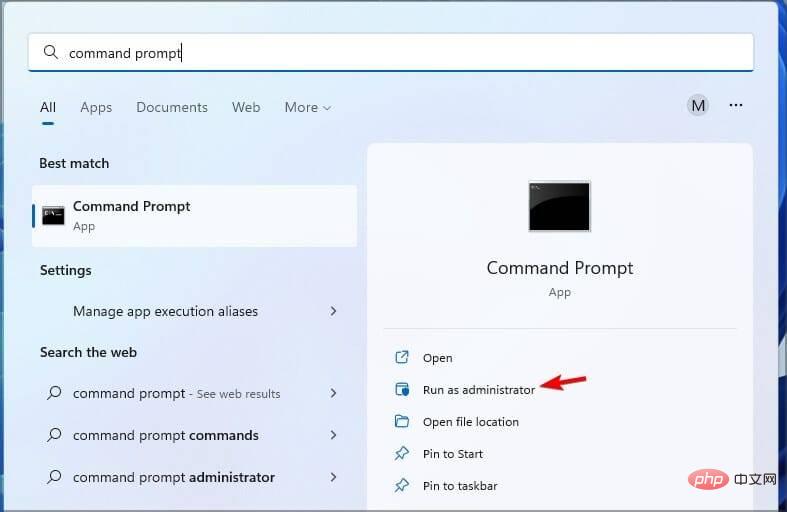 次の regsvr32 コマンドを入力します:
次の regsvr32 コマンドを入力します: -
regsvr32 UNITYPLAYER.DLL<strong></strong>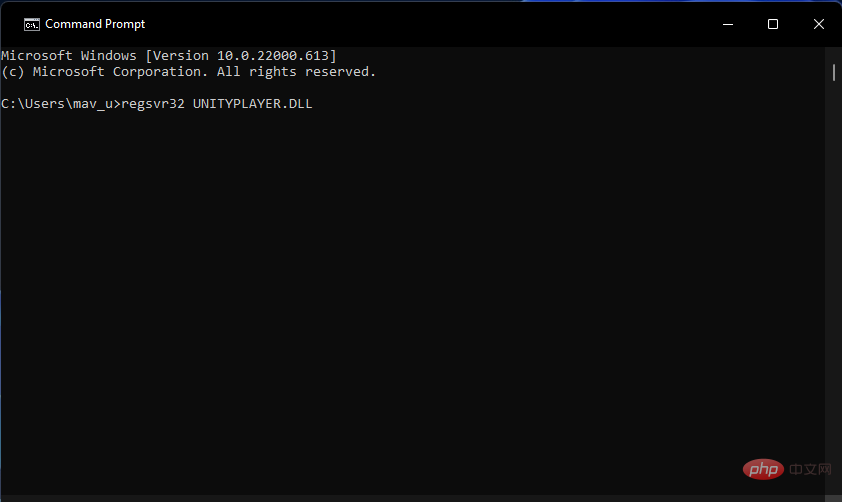
- Enter を押します キーを押して DLL を再登録します。 DLL を再登録し、スタート メニューの
- 電源をクリックします。 <strong></strong>再起動オプションを選択します。
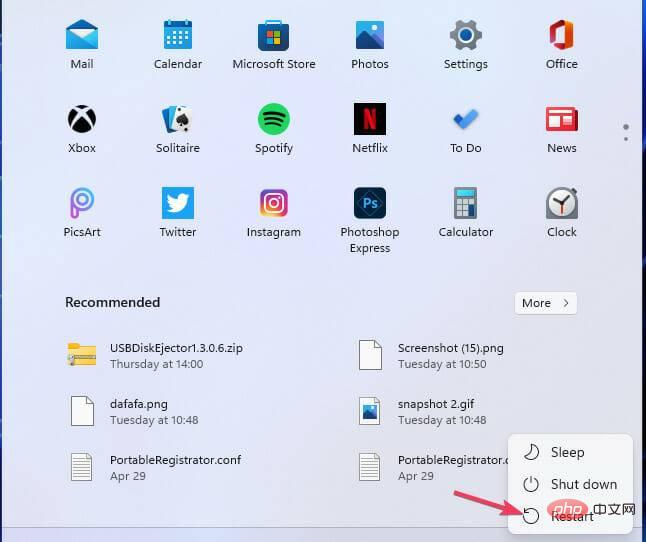 #完了後、問題が解決したかどうかを確認してください。
#完了後、問題が解決したかどうかを確認してください。
7. ソフトウェア Unityplayer.dll を再インストールするエラーが発生する
- Start
- を右クリックし、上級ユーザー ( ) メニューの実行オプションを選択します。 WinXX
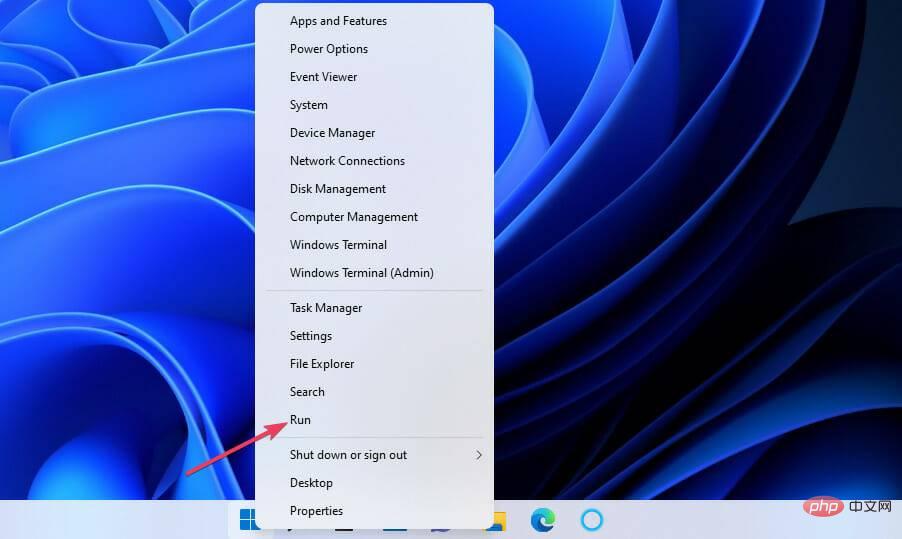 プログラムと関数アプレットに対して次の実行コマンドを入力します:
プログラムと関数アプレットに対して次の実行コマンドを入力します: - appwiz.cpl
<strong></strong>[プログラムと機能のアンインストーラー]ユーティリティを表示するには、[ OK - ] を選択します。 <strong></strong>
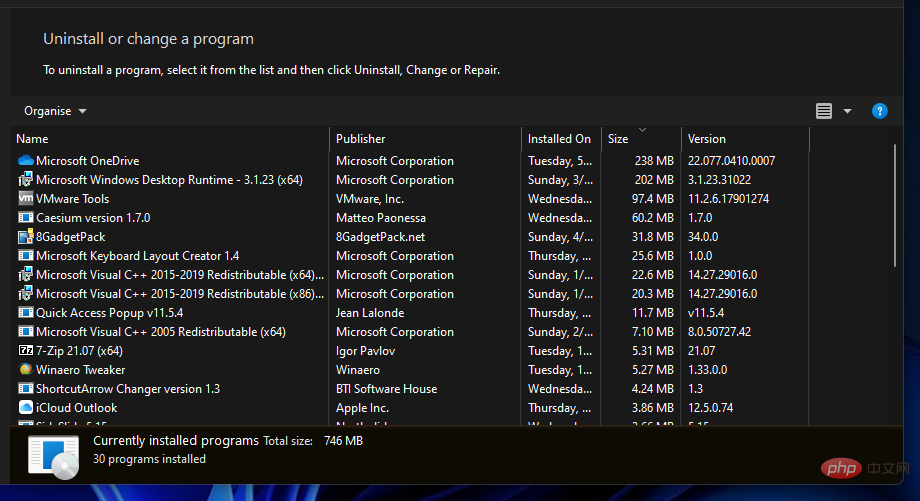 次に、unityplayer.dll エラーが発生するソフトウェアを選択します。
次に、unityplayer.dll エラーが発生するソフトウェアを選択します。 - [ アンインストール
- ] をクリックし、確認オプションをクリックしてソフトウェアを削除します。 <strong></strong>
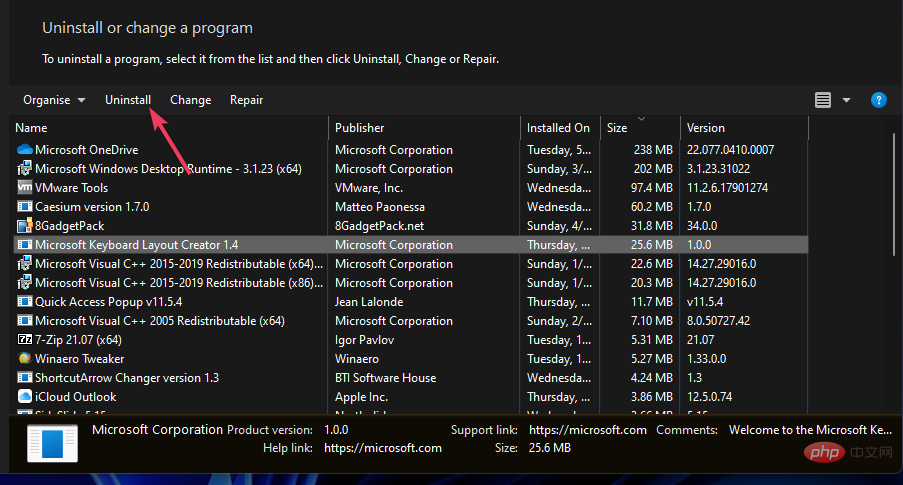 ソフトウェアを再インストールする前に、PC を再起動してください。
ソフトウェアを再インストールする前に、PC を再起動してください。 - アンインストールしたソフトウェアの最新バージョンを再インストールします。
- プログラムや機能を含むソフトウェアをアンインストールすると、多くの場合、残留ファイルが残ります。したがって、一部のユーザーは、CCleaner などのアンインストール ユーティリティを使用してプログラムを削除することを好む場合があります。
これは、独自のアンインストーラーを含む無料の PC クリーニング ユーティリティです。さらに、残りのファイルとレジストリ キーを消去するための追加オプションもあります。
注 Epic Games などのクライアント ソフトウェアを使用してインストールされたゲームの Unityplayer.dll エラーを修正する必要がある場合、[プログラムと機能] で選択できない場合があります。このようなゲームは、それらがインストールされているクライアント ソフトウェアからアンインストールおよび再インストールできます。8. Windows 11/10 を以前の日付にロールバックする
-
Windows R キーを押して [ファイル名を指定して実行] を開き、アプリケーションを開きます。次のテキストを入力します:
<strong>rstrui</strong> - [OK] をクリックしてシステムの復元を開始します。
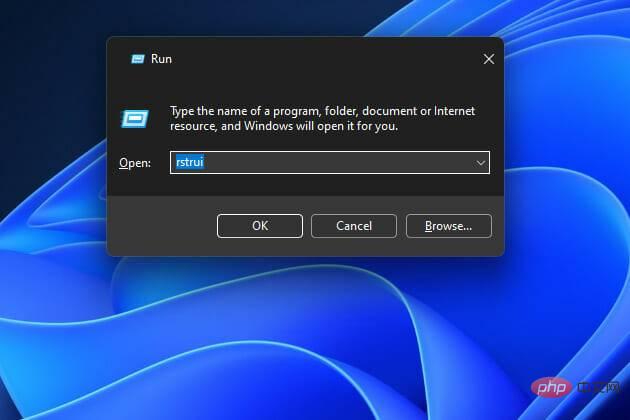
- 利用可能な復元ポイントが複数ある場合は、別の復元ポイントを選択する オプションを選択します。
- [次へ] をクリックして、利用可能な復旧ポイントを表示します。
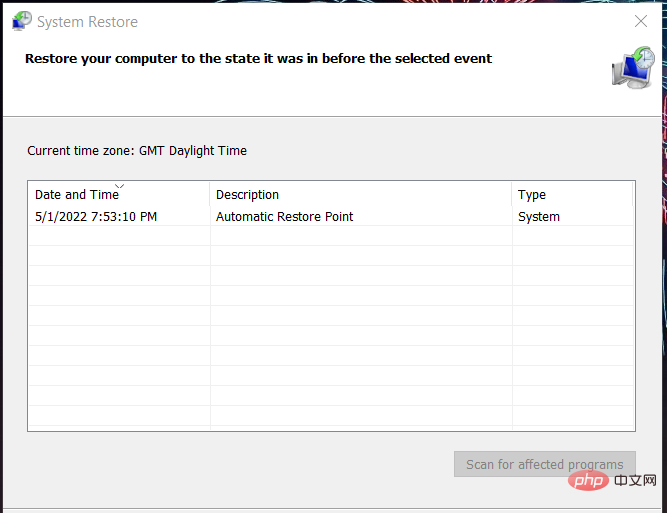
- Unityplayer.dll エラーが PC で発生する前のシステム復元ポイントを選択してください。あるいは、最も早い日付を選択することもできます。
- 「次へ」をクリックして確認ステップに入ります。
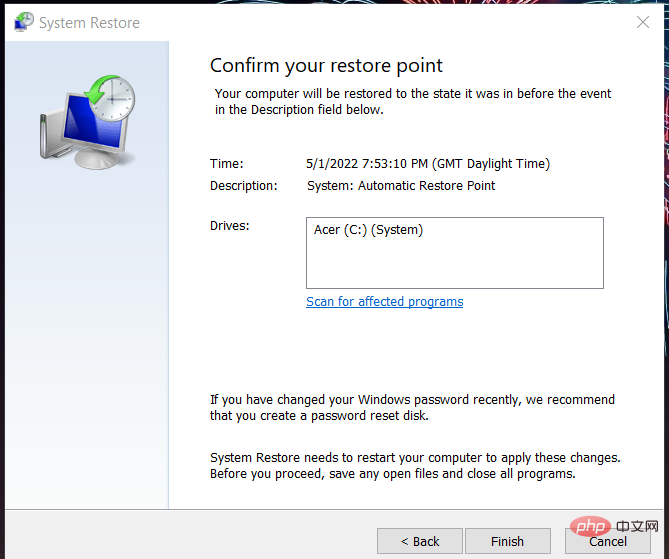
- 完了ボタンを押して、Windows を選択した時点までロールバックします。
unityplayer.dll が見つからない場合、または見つからない場合にダウンロードする方法
unityplayer.dll ファイルは、DLL ファイル リポジトリを含むさまざまな Web サイトからダウンロードできます。ただし、これらは非公式の情報源です。これらのサイトの中には、マルウェア DLL ファイルが含まれている場合があります。利用可能な DLL の一部が古い場合もあります。
したがって、一般的には、ほとんどの DLL ダウンロード サイトを避けることをお勧めします。これらのサイトのいずれかを使用する場合は、調査を行って、そのサイトが信頼でき、安全であることを確認してください。
unityplayer.dll をダウンロードした後、ウイルス対策ユーティリティを使用してスキャンすることをお勧めします。次に、Unityplayer.dll エラーの原因となっているソフトウェアが含まれているフォルダーに DLL ファイルを移動します。ダウンロードする DLL ファイルのバージョンは、64 ビットまたは 32 ビットのソフトウェア バージョンと一致する必要があることに注意してください。
場所に関しては、unityplayer.dll の場所は通常、他の DLL ファイルとともに System32 フォルダーまたは SysWOW64 フォルダーです。 System32 フォルダーは 64 ビット DLL 用で、SysWOW64 ディレクトリには 32 ビット DLL が含まれています。これらのフォルダーへのパスは次のとおりです:
<strong>C:\Windows\System32\</strong><br><strong>C:\Windows\SysWOW64\</strong>
以下にコメントを追加して、unityplayer.dll が見つからないエラーについて議論することができます。
以上がUnityplayer.dll が見つからない場合、または見つからない場合にダウンロードする方法の詳細内容です。詳細については、PHP 中国語 Web サイトの他の関連記事を参照してください。

